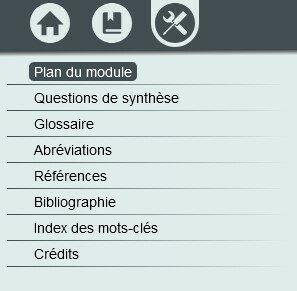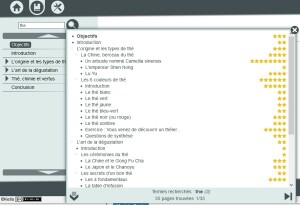Paramétrage du Support Web
Vous allez choisir ce que vous afficherez au sein de votre site Web, nous allons tout afficher afin d'explorer toutes les possibilités. Aucun champs ici n'est obligatoire, on ne parle ici que d'affichage dans le produit fini.⚓
Suivez les différentes procédures afin de reproduire le paramétrage ci-dessous.
ExempleInsérer une image qui illustrera votre page d'accueil⚓
Glisser-déposer votre l'image
Close-up_of_Kodac_objective.JPGde votre dossier assets sur l'icône de créationLa fenêtre
Importer un item...s'ouvre alors, vous pouvez modifier le nom de votre image, ici nous gardons le nom originel.Votre image apparaît alors dans l'onglet
Explorateur.
ComplémentDémo Vidéo⚓
Impossible d'accéder à la ressource audio ou vidéo à l'adresse :
La ressource n'est plus disponible ou vous n'êtes pas autorisé à y accéder. Veuillez vérifier votre accès puis recharger le média.
Insérer une image Version "standard" ou "courte"⚓
Lorsque que vous créer votre contenu les différents blocs peuvent-être affilié à 2 versions distinctes grâce à ces 2 icônes :
.
Nous y reviendrons plus tard mais cela permet de changer votre contenu en fonction du format de publication.
Ex. :
Certains fichiers média seront plus adaptés à un format site WEB que papier.
Si vous utilisez un Support Diaporama pour un cours en direct vous désirerez sans doute synthétiser l'information.
On peut imaginer construire un contenu pour différents types de public et modifier avec parcimonie l'information.
Exemple
Notre première publication WEB se veut complète donc choisissez ici :
Version standardUn
menu outils transverses du modulesera ajouté dans votre publication, les éléments suivants peuvent y être ajoutés :- un plan complet
- des questions de synthèse
- un glossaire
- une liste d'abréviation
- un index des références
- une bibliographie
- un index des mots clés
- les crédits des ressources
Exemple
Afin de découvrir toutes les possibilités : sélectionnez
ouipour tout.Par défaut les solution aux exercices sont publiés sous l'exercice, il est possible de les cacher.
Nous verrons les différents types d'exercices dans la suite.
Exemple
Laissez les paramétrages par défaut.
Un moteur de recherche textuelle peut être ajouter.
Exemple
Sélectionnez
Menu filtré